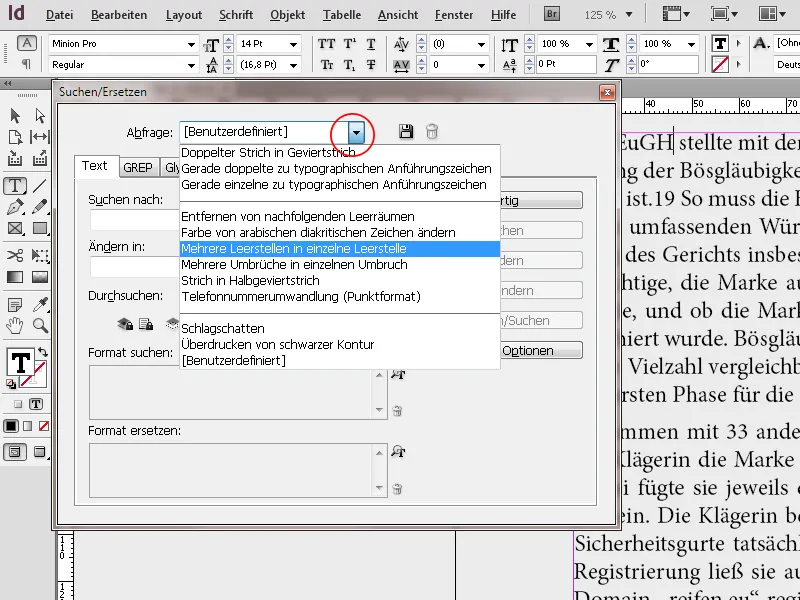Funkcie pre kontrolu pravopisu a 'Hľadať a Nahradiť' v programe Adobe InDesign sú základné nástroje na efektívne upravovanie textov a vyhýbanie sa chybám. S kontrolou pravopisu môžeš skontrolovať dokumenty na pravopisné chyby a tieto priamo opraviť. S 'Hľadaním a Nahrádzaním' môžeš cielene prispôsobiť termíny alebo formátovanie v celom dokumente alebo v určitých častiach. V tomto sprievodcovi ti ukážem krok za krokom, ako využiť obidve funkcie, aby si svoje texty urobil chybové a konzistentné. Poďme na to a optimalizujme tvoju úpravu textu!
Cez menu Upraviť môžeš spustiť kontrolu pravopisu. Aktivovaním dynamického kontrolovanie pravopisu sa všetky neznáme pojmy zvoleného slovníka zobrazia s červeným podčiarknutím.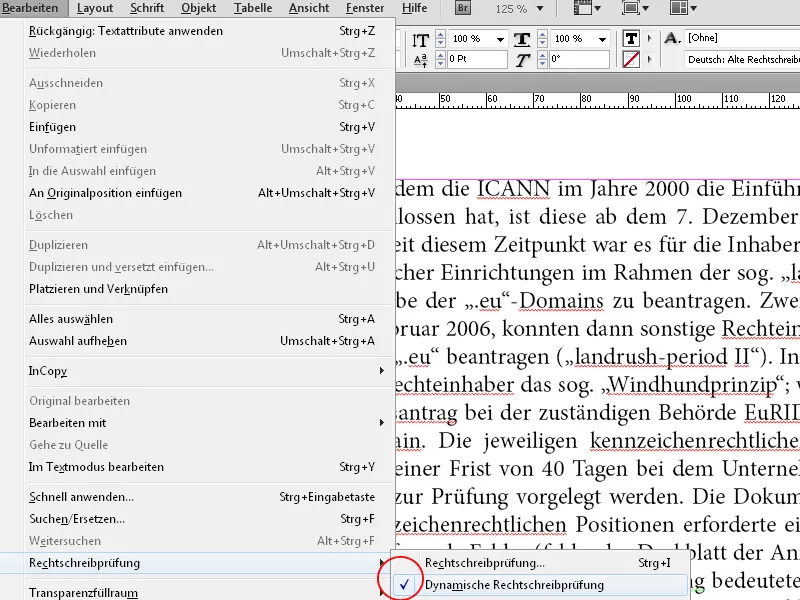
Následne označ celý text a potom v ovládacom paneli vyber potrebný jazyk z roletového menu.
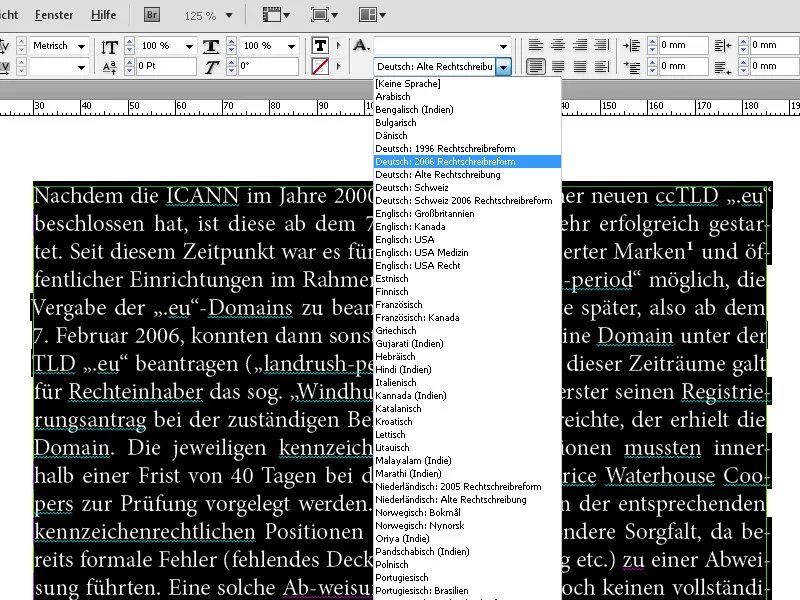
Klávesovou skratkou Ctrl+I následne voláš kontrolu pravopisu.
InDesign okamžite poskočí na prvý neznámy pojem v dokumente. Na spodku môžeš najprv vybrať rozsah, na ktorý sa má kontrola pravopisu uplatňovať. Môže to byť označený rozsah, Textový oddiel, celý dokument alebo všetky aktuálne otvorené dokumenty.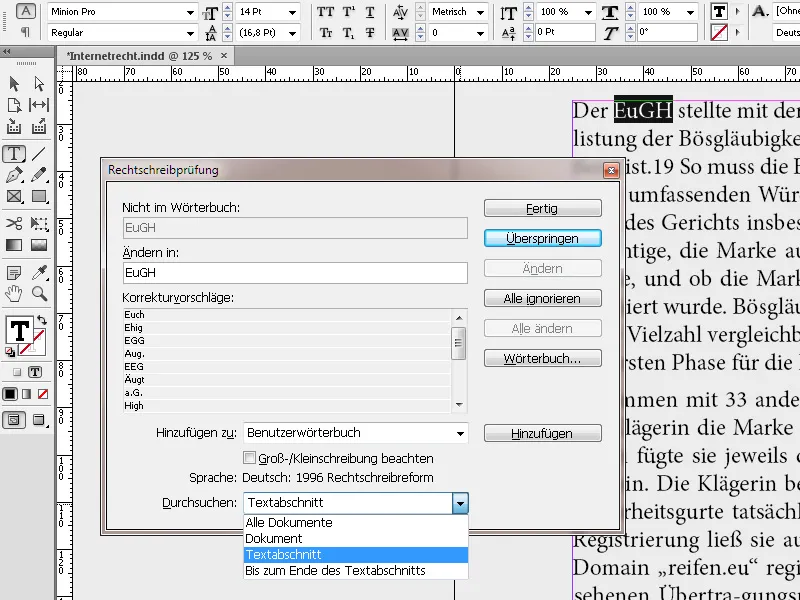
Prvý neznámy pojem môžeš jednoducho preskočiť alebo ho pridať do slovníka. S Ignorovať všetky bude označený pojem v aktuálnej relácii s InDesign už neoznačeným ako neznámy, ale nie pridaný do slovníka. Ak chceš pridať aj možnosti pre delenie slov do slovníka, klikni na tlačidlo Slovník.. Otvorí sa ďalšie okno, v ktorom kliknutím na tlačidlo je navrhnuté delenie slova pre označený pojem s tilda.
Tieto môžeš upravovať, aby si zabránil nežiaducemu deleniu. Tiež veľkosť písmen bude uložená a bude kontrolovaná v budúcnosti aktivovaním zaškrtávacieho políčka. Kliknutím na Pridať bude neznámy pojem pridaný do slovníka.
Pri práci na dokumentoch s mnohými odbornými pojmy môžu byť zoznamy slovníkov exportované ako textové súbory a potom na iných počítačoch iných používateľov importované a tak budú okamžite k dispozícii. Kontrola pravopisu potom prijme tieto pojmy už ako známe.
Pri aktivovanej dynamické kontrole pravopisu možno opraviť chyby aj pomocou Kontextového menu. Klikni na príslušné slovo a zavolaj cez pravé tlačidlo myši Kontextové menu. Okamžite InDesign ponúkne návrhy na opravy alebo možnosť pridať pojem do slovníka alebo otvoriť slovník na úpravy a ďalšie možnosti.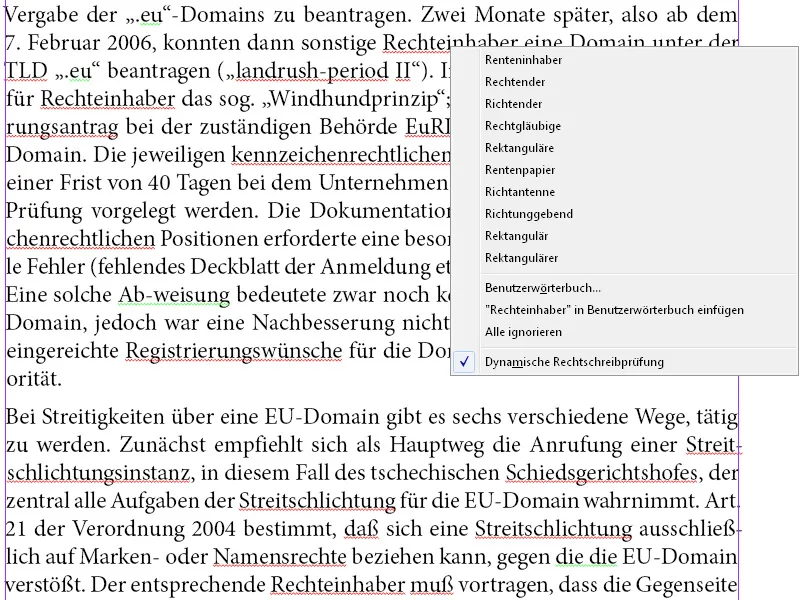
Hľadať a Nahradiť
Cez menu Upraviť (alebo cez klávesovú skratku Ctrl+F) môžeš zavolať dialógové okno pre Hľadať a Nahradiť.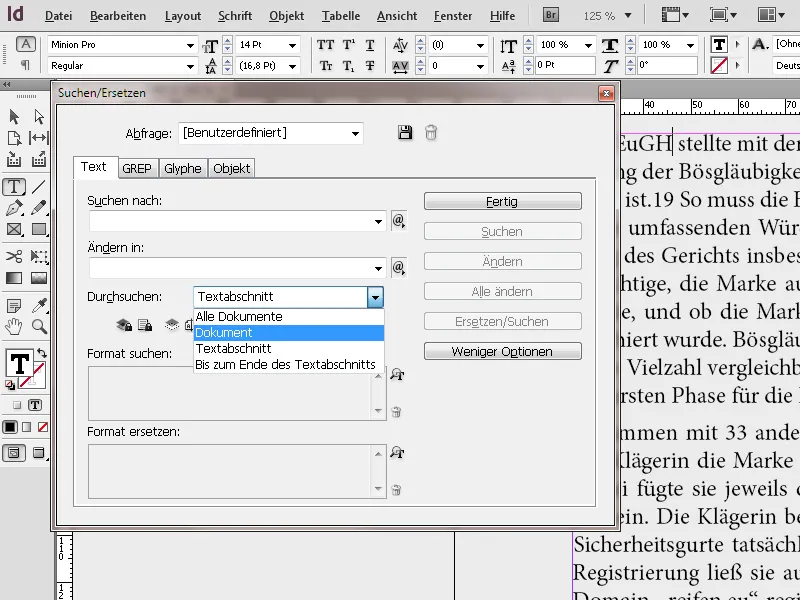
Čo sa týka hľadania v celom dokumente (alebo častiach), môžeš hľadať a nahradiť termíny. Ak bolo slovo ulica v pôvodnom dokumente konzistentne nesprávne napísané s ss, môžeš ho jednoducho nahradiť správne napísaným slovom. Okrem hľadania termínov je možné hľadať aj Znakové- a Odsekové formáty a Formátovacie možnosti a tieto nahradiť inými.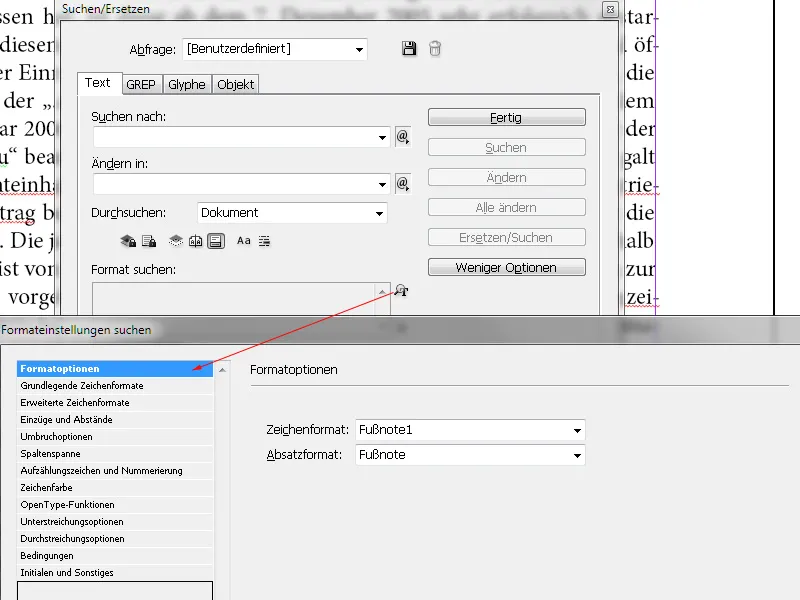
Takto môžeš hľadať určité slovo a nahradiť rovnakým slovom, pričom zároveň môžeš zmeniť Farbu písma alebo Písmo atď. alebo mu priradiť vlastný Formát znaku. Alebo môžeš hľadať určité formátovanie (napr. polotučné) a nahradiť ho iným (napr. kurzíva). V tomto prípade zostanú položky Hľadať po a Nahradiť za prázdne.
Ak chceš hľadať Zarážky, medzery alebo iné špeciálne znaky alebo ich chceš nahradiť, vyber zo zoznamu nad políčkom Hľadať po príslušný špeciálny znak (metaznak). Okrem toho je možné hľadať s použitím zástupcov, ako je Ľubovoľné číslo alebo Ľubovoľný znak. Tie isté špeciálne znaky alebo zástupcovia sa dajú vybrať aj zo zoznamu nad políčkom Nahradiť za..webp?tutkfid=83789)
Okrem toho je možné určiť, či sa majú do vyhľadávania zahrnúť aj uzamknuté vrstvy, stránky vzorov a pätiny. Veľmi zložité dotazy vyhľadávania a náhrady je tiež možné uložiť, aby sa neskôr mohli vykonávať rýchlejšie. InDesign už obsahuje niekoľko preddefinovaných dotazov, napríklad na viacnásobné medzery, ktoré potom môžu byť zmenené jediným kliknutím.